Sådan får du adgang til Mac-filer fra en Windows-pc
Apple bliver mere populært hver dag (jeg elsker min Mac Book , og den sælger i rekordmange i år), men alligevel har de fleste stadig Windows -pc'er derhjemme. Hvis du kører både Mac'er(Macs) og pc'er på dit netværk, er der en god chance for, at du måske vil dele filer mellem din Mac og pc. Du kan gøre dette i en af to retninger: enten få adgang til Mac - filer fra en Windows -pc eller få adgang til Windows - filer fra en Mac .
I dag vil jeg tale om, hvordan du kan dele filer på din Mac og få adgang til dem på din pc. Processen er ret enkel og burde fungere, så længe du er på det samme netværk og ikke har konfigureret nogen over nidkære sikkerhedsindstillinger på din Mac .
Den første ting, du skal gøre, er at aktivere fildeling på din Mac . Sådan gør du det.
Aktiver fildeling på Mac OS X
Gå først til menupunktet Systemindstillinger ved at klikke på (System Preferences)Apple - ikonet øverst til venstre og derefter klikke på Systemindstillinger(System Preferences) .

Klik nu på ikonet Deling(Sharing) , hvor vi skal hen for at konfigurere alle delingsmulighederne.

Inden du går i gang, skal du sørge for at klikke på det lille guldlås-ikon nederst til venstre, ellers bliver alt nedtonet, og du vil ikke være i stand til at foretage ændringer.
Gå nu videre og marker afkrydsningsfeltet Fildeling( File Sharing) under Service for at aktivere fildeling. Denne ene dialog indeholder stort set alle indstillinger og muligheder for deling. Startende øverst kan du ændre dit computernavn til noget mindre komplekst, så Windows - brugere har nemmere ved at oprette forbindelse. Hvis du ikke gør det, vil OS X automatisk give det et kort navn, så Windows kan genkende det. Klik på knappen Rediger(Edit) for at ændre navnet.

Du vil også se IP-adressen for computeren angivet ved knappen Indstillinger(Options) . Under Delte mapper(Shared Folders) deles den offentlige(Public) mappe som standard. Klik(Click) på den lille + (plus) knap for at dele enhver mappe på din harddisk. Under Brugere(Users) kan du se standardtilladelserne og redigere dem, som det passer dig.
Den eneste anden ting, du skal gøre, er at klikke på knappen Indstillinger(Options) , og du vil se et afsnit nederst, der hedder Windows Fildeling(Windows File Sharing) . For at oprette forbindelse fra en Windows -maskine skal du markere afkrydsningsfeltet ud for brugernavnet og indtaste din adgangskode. Uanset årsagen skal OS X gemme adgangskoden til din Mac -brugerkonto på en mindre sikker måde for at oprette forbindelse fra en Windows -maskine. Hvis du ikke gør dette trin, bliver du bedt om at indtaste brugernavnet og adgangskoden fra din Windows -maskine, men det vil bare give dig en fejl, selvom du indtaster det korrekt.
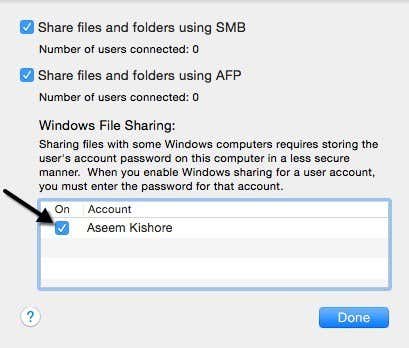
Det handler om det fra Mac - siden. Nu er det tid til at prøve at oprette forbindelse fra din Windows-maskine.
Opret forbindelse til Mac fra Windows
Der er et par måder, du kan gøre dette på. En måde er blot at åbne Stifinder(Explorer) og klikke på Netværk(Network) . Du bør se Mac -computeren opført der.

Hvis Windows beder dig om at aktivere Network Discovery, så fortsæt og gør det. Når du nu dobbeltklikker på computernavnet, skulle det poppe op en login-dialogboks. Indtast(Enter) det samme brugernavn og den samme adgangskode, som du havde indtastet i Windows(Windows File) fildelingsdialog på OS X tidligere. Hvis brugerkontoen på din Mac havde mellemrum, skal du ikke bekymre dig, for Windows kan klare det fint.

Hvis alt gik godt, skulle du se nogle delte mapper nu på din Windows -computer!

En anden måde at oprette forbindelse på er at bruge kommandoen Kør fra (Run)startmenuen(Start Menu) . Klik(Click) på Start , derefter Kør(Run) og indtast IP-adressen eller computernavnet:

Nu får du den samme dialogboks, hvor du skal indtaste brugernavn og adgangskode til din Mac -brugerkonto. Du skulle nu være i stand til at kopiere filer frem og tilbage fra Windows til Mac og omvendt.
Den eneste indstilling, der kan forårsage problemer, er firewallen på OS(OS X) X. Alt(Everything) burde fungere fint med firewallen aktiveret med standardindstillinger, men hvis du går til firewall og derefter Firewall Options , kan du blokere alle indgående forbindelser. Hvis dette punkt er markeret, vil fildeling ikke længere fungere.
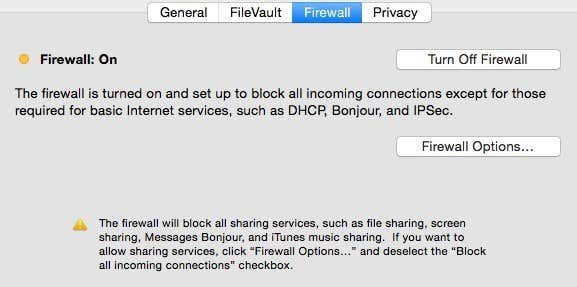
Bare fjern markeringen af denne indstilling under firewall-indstillinger, og du burde være god til at gå. Hvis du har andre problemer med at dele dine Mac -filer med din pc, så skriv en kommentar, så skal jeg se, om jeg kan hjælpe. God fornøjelse!
Related posts
Sådan får du vist Mac-filer på en Windows-pc
Sådan åbnes eller udpakkes RAR-filer på Windows og Mac
9 hurtige måder at gøre et billede gennemsigtigt på Windows og Mac
Sådan optager du Skype-opkald på Windows, Mac, iPhone og Android
Sådan konverteres WebP til GIF på Windows eller Mac
Sådan overføres eller migreres filer fra Windows PC til Mac
Sådan åbner du virkelig store tekst- og CSV-filer
Sådan forhindrer du nedlukning af en Windows-computer
Sådan ændres standardbrowser på Windows, Mac, iPhone og Android
Sådan tildeler du en statisk IP-adresse til en Windows 11/10 pc
Ret Windows Live Mail-fejl 0x800CCC0B
Sådan ændres skrivebordsikonafstand i Windows 11/10
Skift eller forfalske en MAC-adresse i Windows eller OS X
Hvorfor du ikke længere bør bruge Windows XP
Sådan signeres en PDF-fil på Windows
Sådan optimeres personsøgningsfilen i Windows
Beskæftiger du dig med for mange skrifttyper i Windows?
Sådan brændes Windows Movie Maker WMV-video til DVD
Sådan finder du et trådløst adgangspunkts IP-adresse
Sådan tilsluttes en projektor til en Windows- eller Mac-computer
